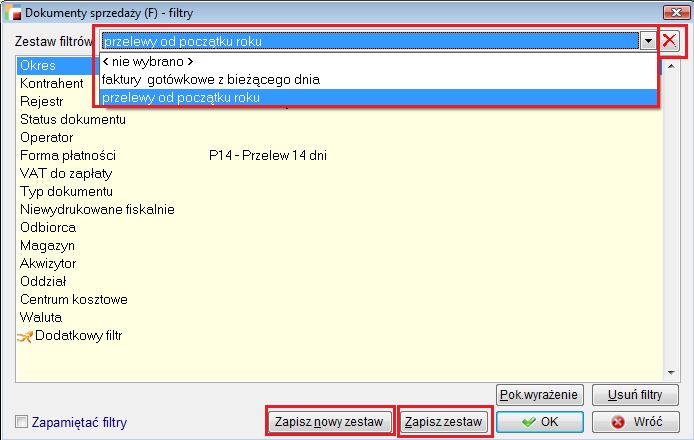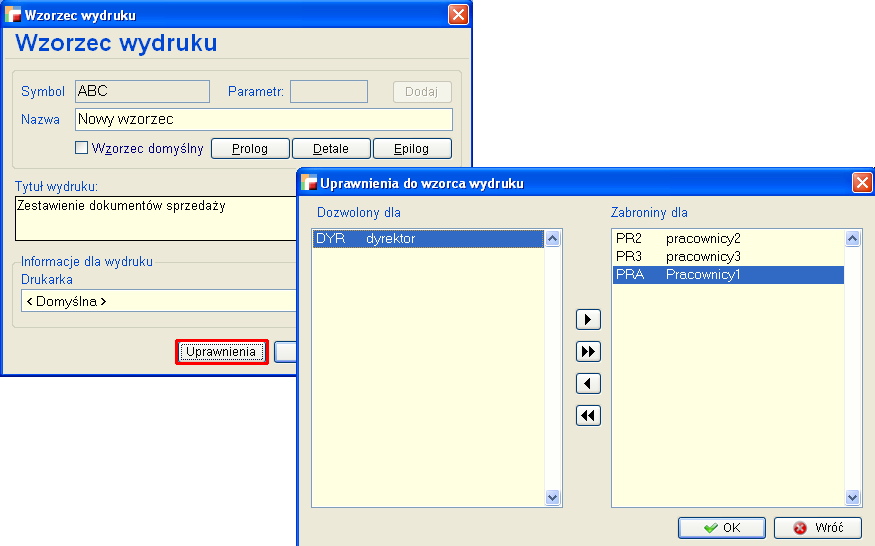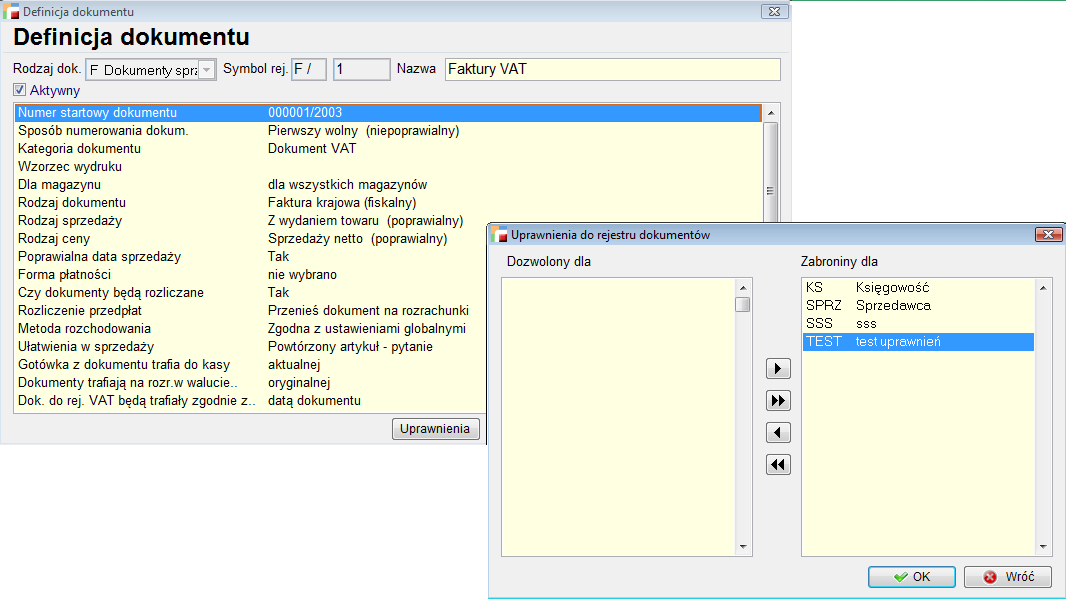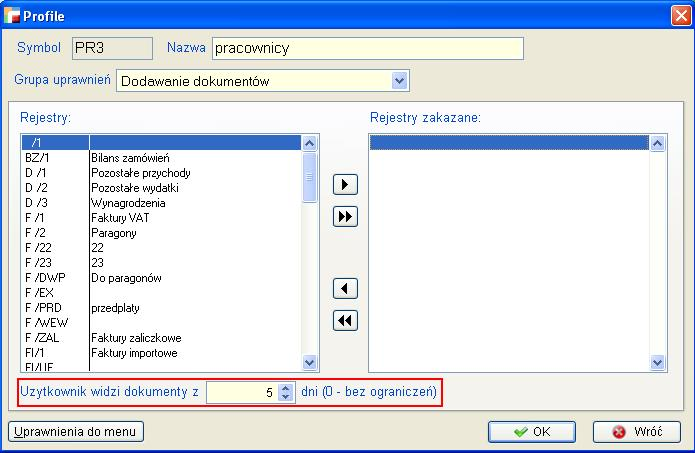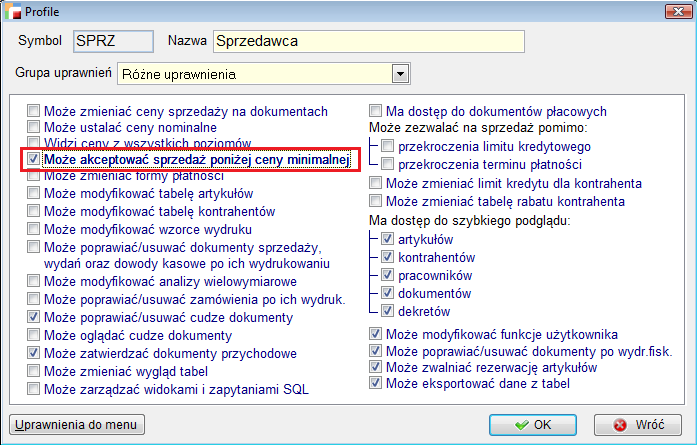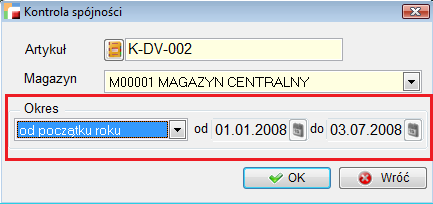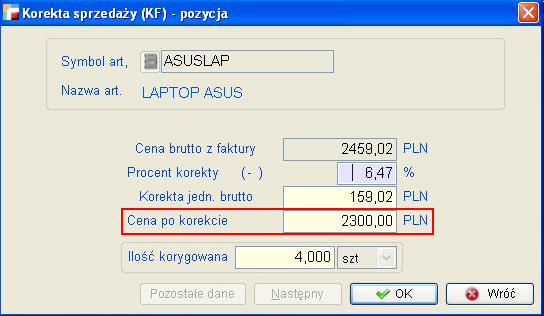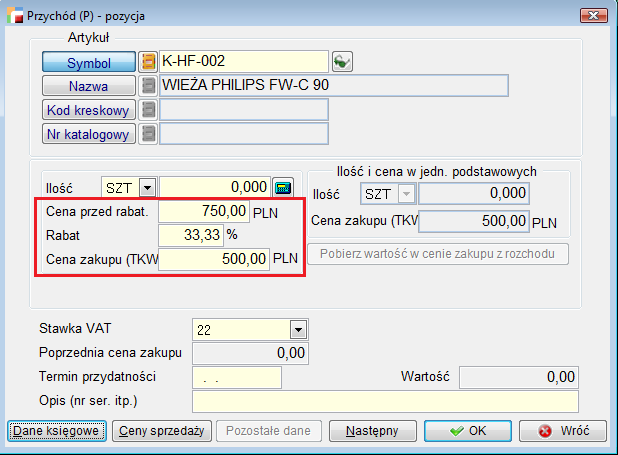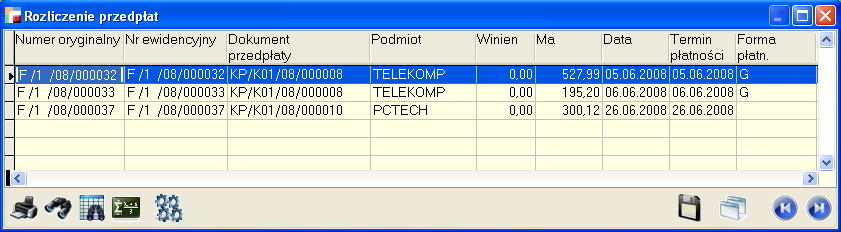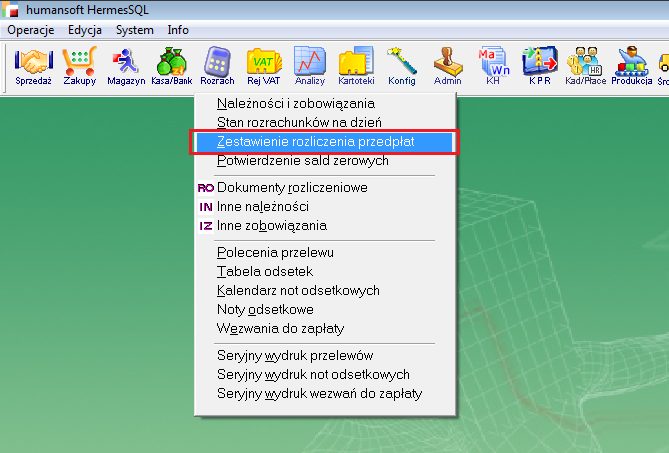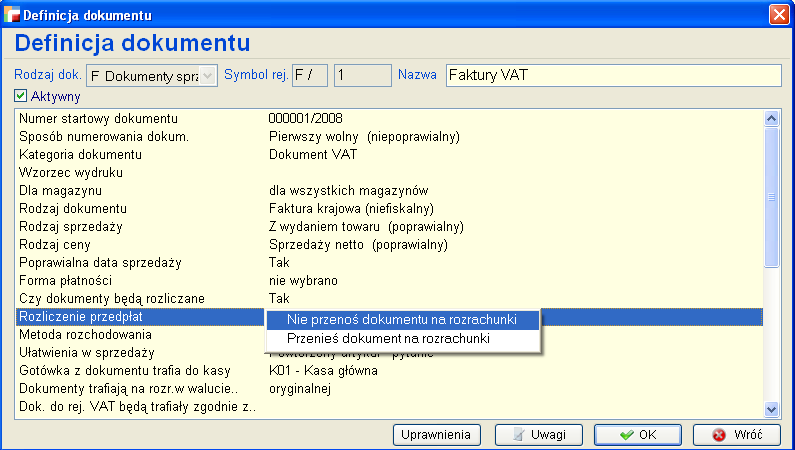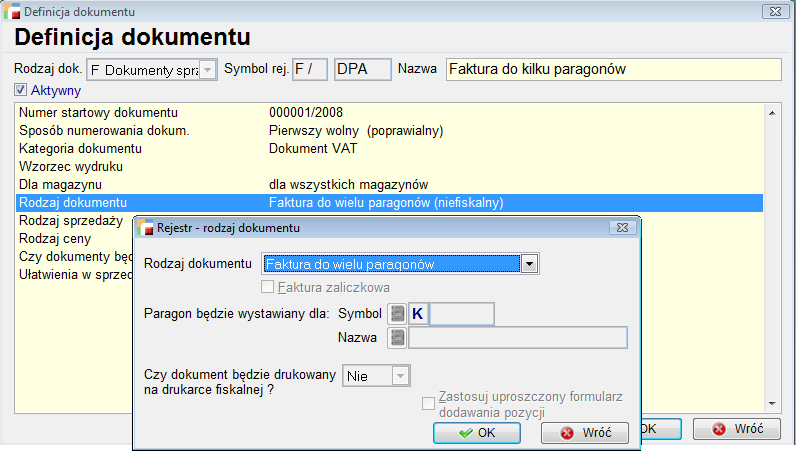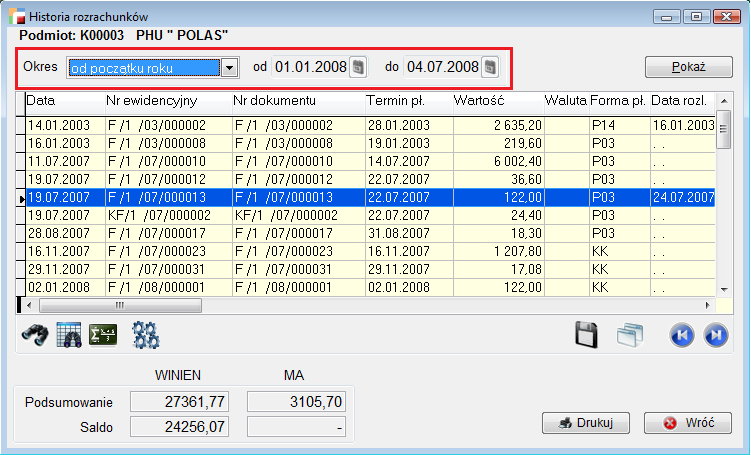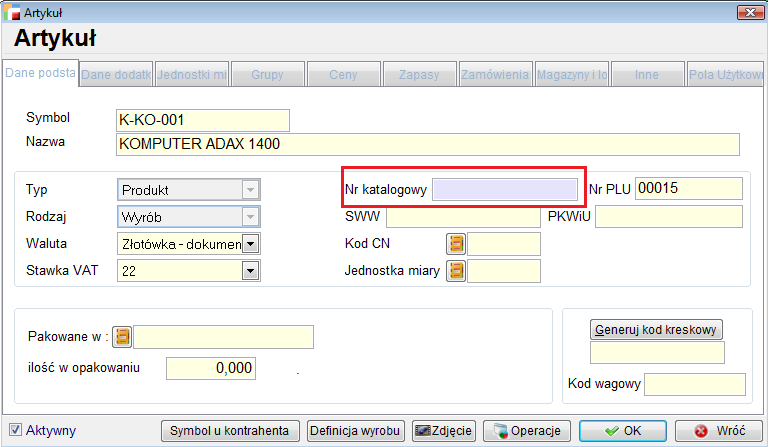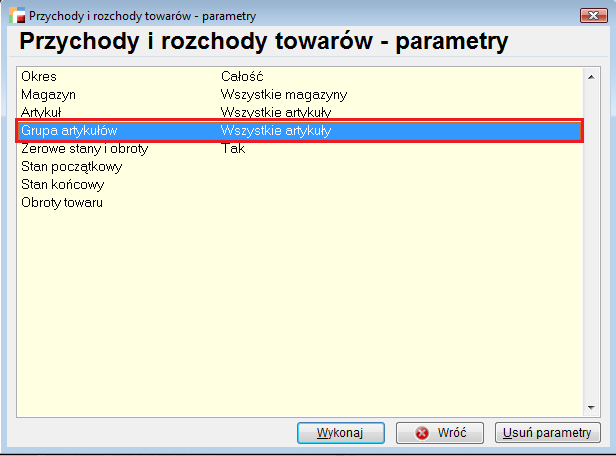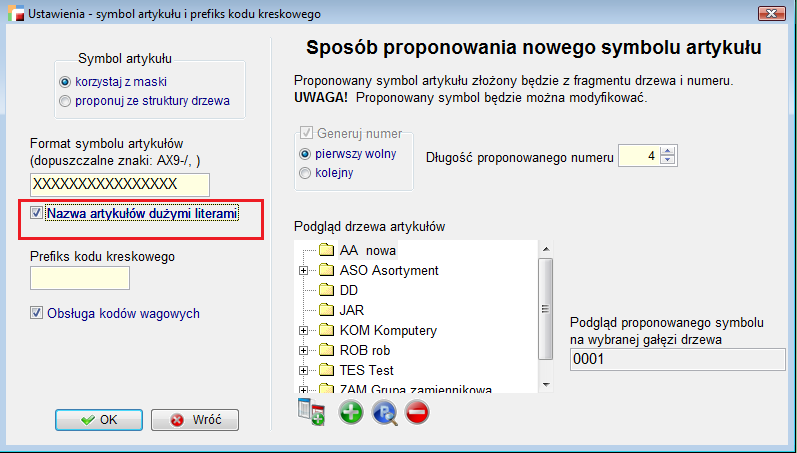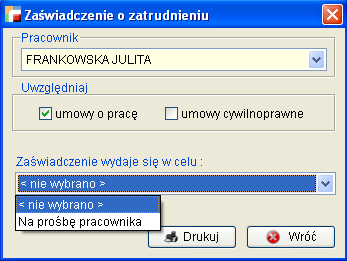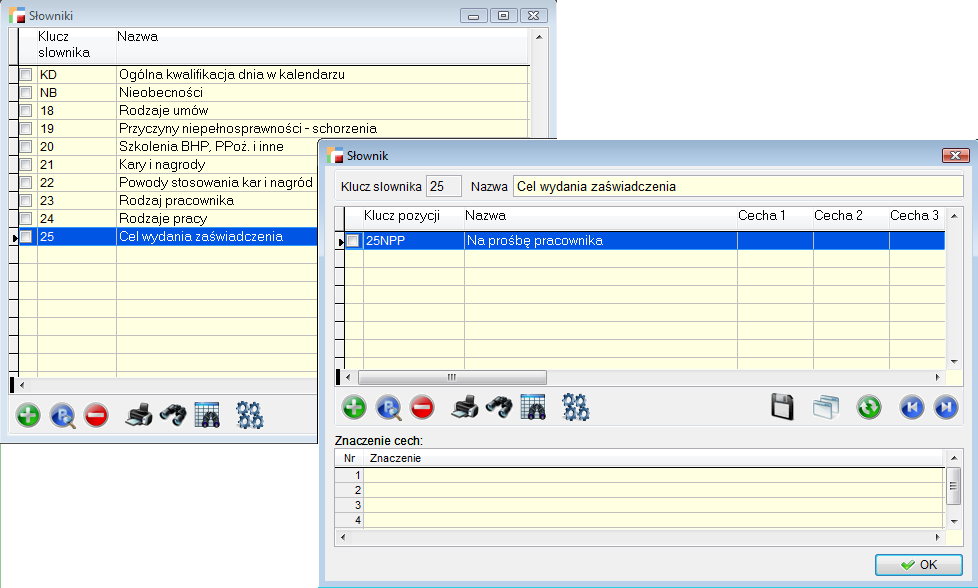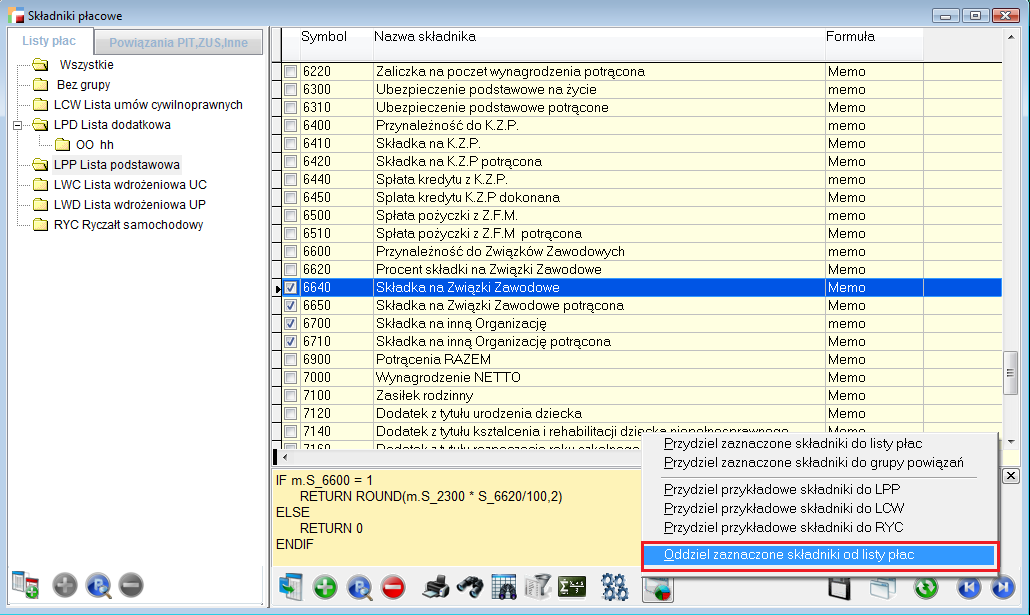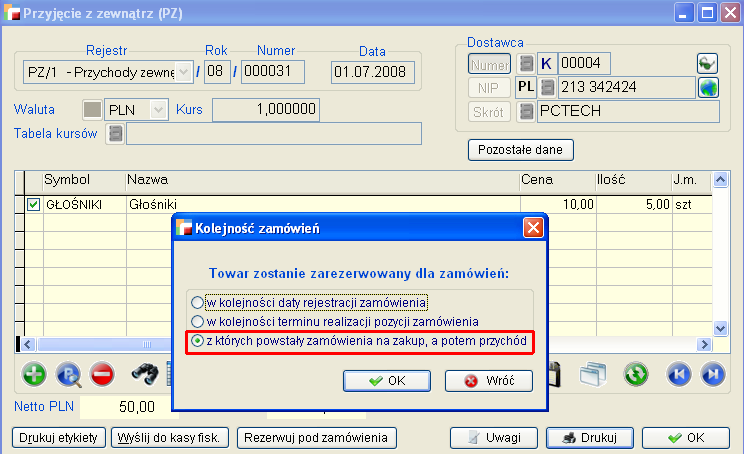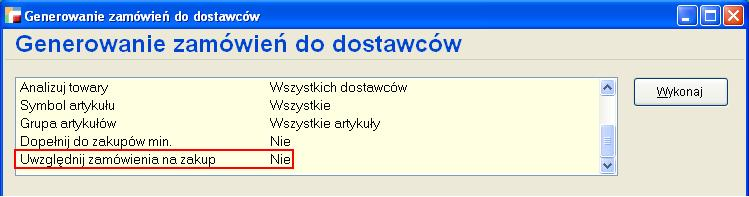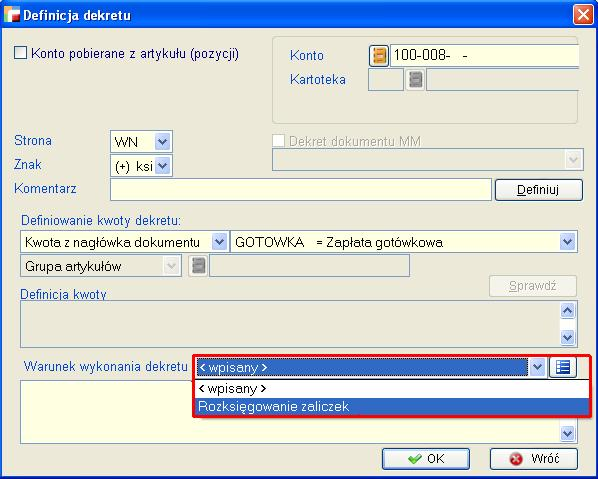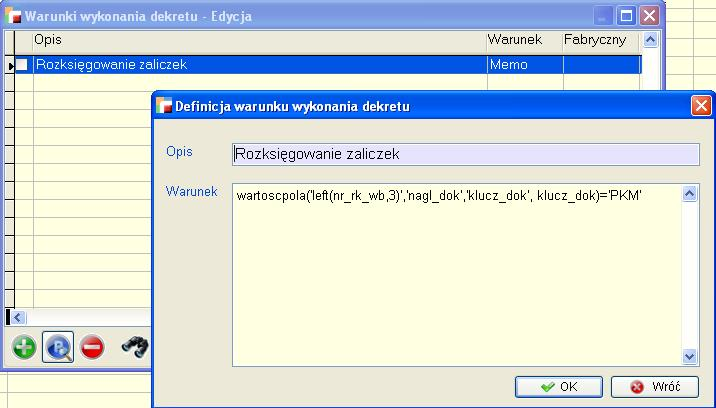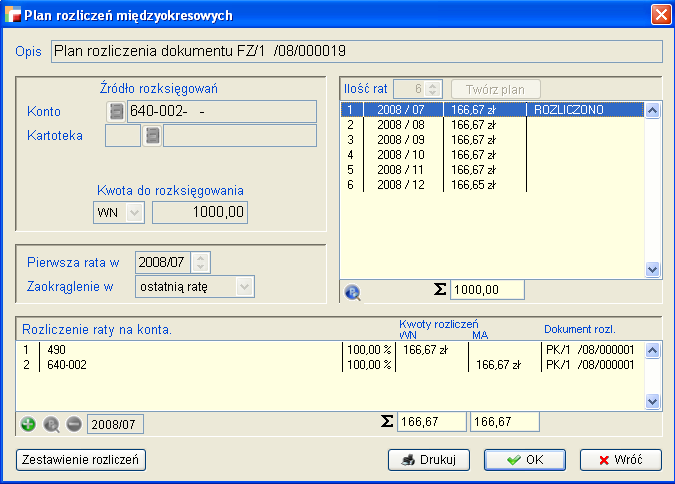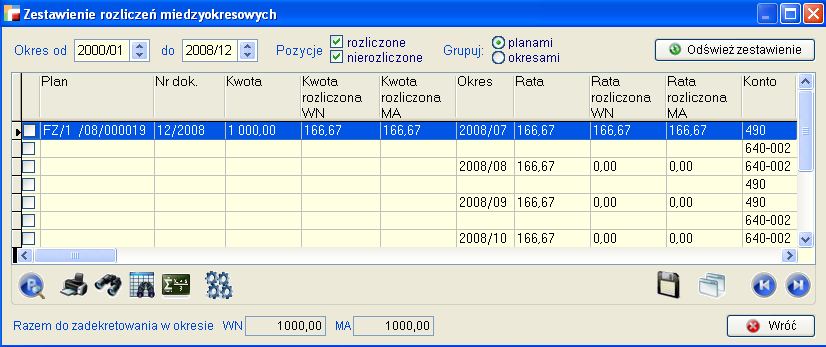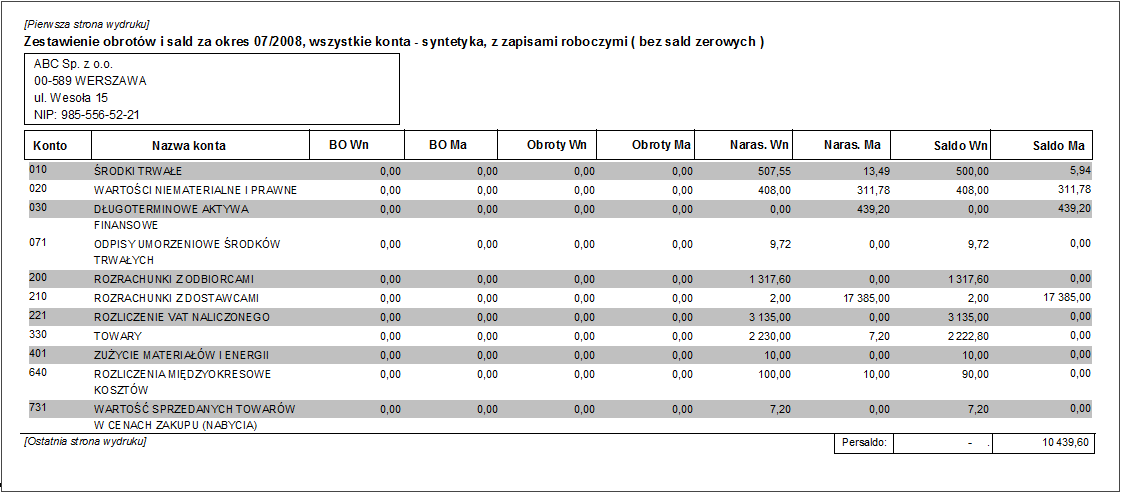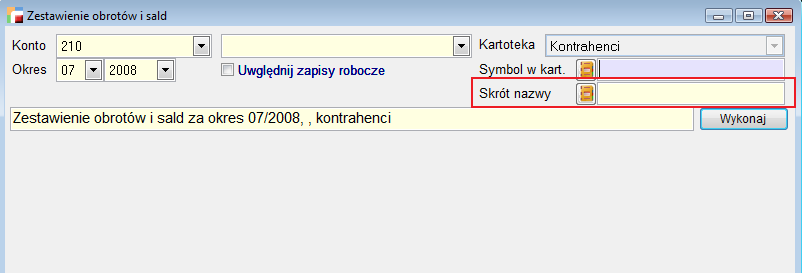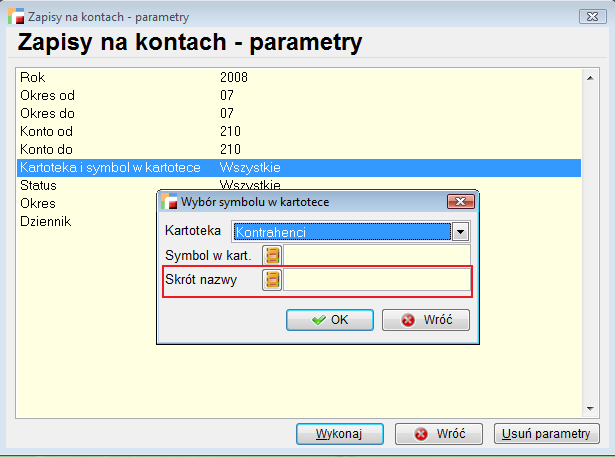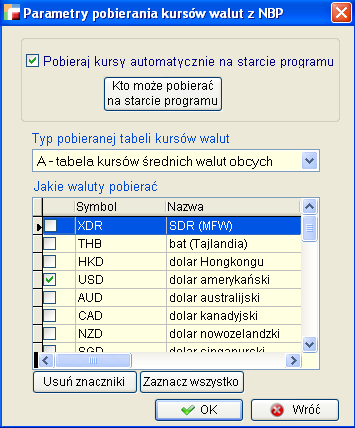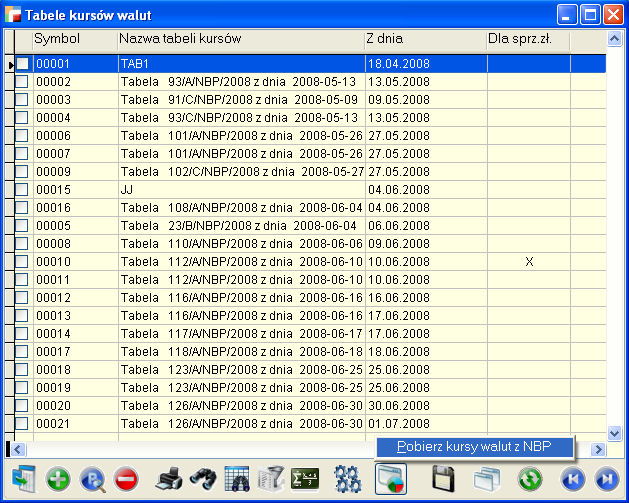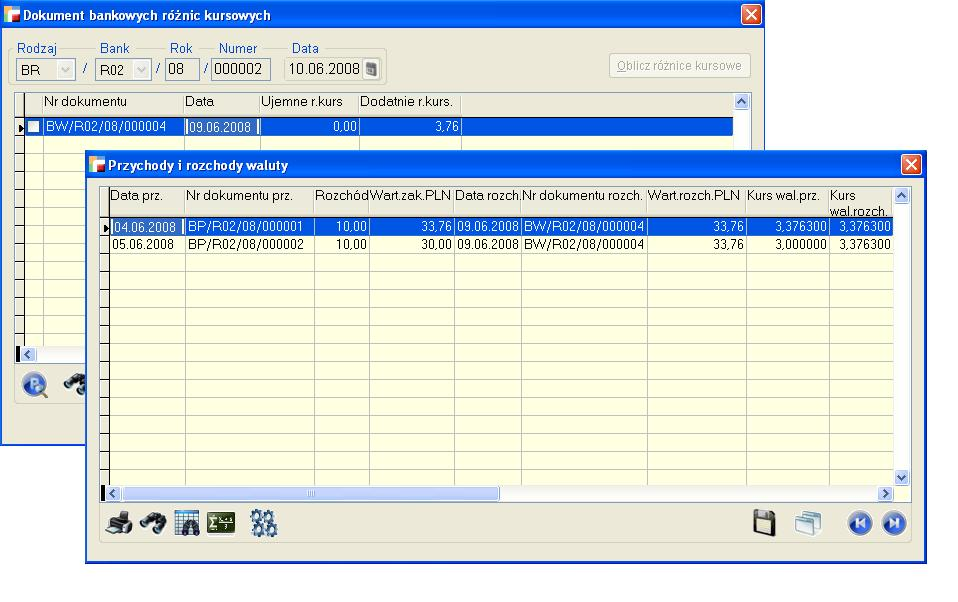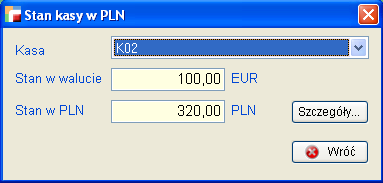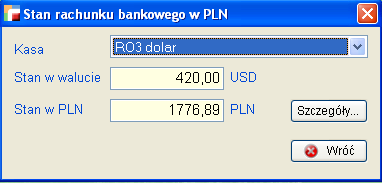Ogólne
1. Zestawy filtrów.
Wprowadzone zostało pojęcie Zestawu filtrów. Są to zapamiętane, często używane filtry, których można użyć bez konieczności ustawiania ciągle tych samych parametrów. Są one pamiętane dla każdego użytkownika i każdego widoku tabeli oddzielnie. Dzięki temu poprawi się ergonomia pracy a korzyścią jest czas pracowników, którzy do tej pory wielokrotnie musieli powtarzać te same ustawienia.
Na formularzu filtrów pojawiły się nowe elementy:
- lista z zestawem filtrów,
- przycisk usuwający bieżący zestaw filtrów,
- przycisk Zapisz nowy zestaw,
- przycisk Zapisz zestaw
Jeżeli mamy zdefiniowane zestawy filtrów, pojawią się one jako pozycje na liście. Wybranie pozycji listy powoduje pojawienie się na formularzu zdefiniowanych wcześniej dla danego zestawu parametrów.
Możemy je zmienić, a następnie zapisać zmiany, korzystając z przycisku Zapisz zestaw. Zmiany w bieżącym zestawie filtrów mogą zostać zapisane również po naciśnięciu przycisku OK.(program o to zapyta).
Nowy zestaw dodajemy definiując parametry i korzystając z przycisku Zapisz nowy zestaw. Użytkownik zostanie wówczas poproszony o wprowadzenie nazwy dla nowego zestawu filtrów. Unikalność nazw nie jest kontrolowana. Skorzystanie z przycisku Wróć na formularzu wprowadzania nazwy jest równoznaczne z rezygnacją z zapisania nowego zestawu filtrów.
Obok listy znajduje się przycisk ![]() umożliwiający usuniecie bieżącego zestawu filtrów. Po usunięciu zestawu, lista ustawia się w pozycji nie wybrano, a parametry są czyszczone, jak po użyciu przycisku Usuń filtry.
umożliwiający usuniecie bieżącego zestawu filtrów. Po usunięciu zestawu, lista ustawia się w pozycji nie wybrano, a parametry są czyszczone, jak po użyciu przycisku Usuń filtry.
Ustawienie się w pozycji nie wybrano powoduje wyczyszczenie ustawionych parametrów.
Zapamiętane zestawy filtrów dostępne są dla operatora na którym były zapisane.
2. Uprawnienia do wzorców wydruku i rejestrów.
W celu usprawnienia pracy głównie osób zarządzających systemem lub administratorów dodano funkcjonalność umożliwiająca nadawanie uprawnień do wzorców wydruku i rejestrów w miejscu ich tworzenia lub edycji. Aktualnie mieliśmy możliwość nadania lub zabrania uprawnień tylko w menu Admin pozycja Profile użytkowników gdzie należało wyszukać interesujący wzorzec/rejestr spośród wszystkich możliwych w programie co przy dużej ilości stawało się czasochłonne i uciążliwe.
Obecnie na formularzach wzorca wydruku i rejestru dokumentu pojawił się przycisk Uprawnienia. Uprawnienia są nadawane profilom użytkowników.
UWAGA:
Uprawnienia zapisują się niezależnie od użycia przycisków OK i Wróć formularza (tzn. przykładowo użycie przycisku Wróć na formularzu rejestru nie spowoduje wycofania wprowadzonych zmian w uprawnieniach do rejestru).
3. Uprawnienia – dokumenty z XX dni.
Kolejnym udogodnieniem w nowej wersji jest możliwość nadania uprawnień do przeglądania dokumentów tylko z ostatnich dni, gdzie ilość tych dni ustala administrator lub osoba upoważniona do zarządzania systemem. Fakt iż nadanie uprawnień do przeglądania dokumentów z kilku dni działa na zasadzie filtrów fabrycznych (filtruje dane przed wyświetleniem wyniku) przyśpiesza działanie systemu co jest istotne w przypadku firm z rozbudowaną bazą danych. Inną korzyścią jest praca na mniejszej liczbie dokumentów dzięki czemu szukanie dokumentu jest znacznie sprawniejsze.
Na formularzu profilu użytkownika, na zakładce z rejestrami dokumentów, pojawiła się możliwość skonfigurowania, dokumentu z ilu dni będą widoczne dla operatora. Data początkowa obliczana jest poprzez odjęcie od daty aktualnie ustawionej w programie podanej ilości dni. Pod uwagę brana jest data rejestracji dokumentu w systemie. Ustawienie nie działa na zestawieniach dokumentów, a jedynie na listach i łączy się z innymi filtrami ustawionymi w programie.
4. Dodano uprawnienie do akceptacji sprzedaży poniżej ceny minimalnej.
Opcja Różne uprawnienia w Profilach użytkowników została poszerzona o kolejne uprawnienie Może akceptować sprzedaż poniżej ceny minimalnej.
5. Dodano blokadę wydruku dokumentu poprawianego przez innego operatora.
Dodano blokadę wydruku dokumentu, jeśli inny operator na nim pracuje. Ułatwi to pracę szczególnie firmom wielodziałowym o rozproszonej lokalizacji, gdzie np. magazyn drukuje sobie dokumenty wystawiane w biurze. Wyeliminuje to pomyłki związane z wydrukiem dokumentu z połową pozycji.
6. Dodano okres do parametrów wstępnych kontroli spójności.
W celu poprawienia szybkości wykonania analizy wprowadzono możliwość zawężenia analizowanych danych do wybranego okresu. Umożliwia nam to analizę danych np. tylko z bieżącego roku oraz odcięcie się od błędów, które zostały przeniesione z humansoft Hermes Standard.
Na wynik analizy można nałożyć dodatkowy filtr.
Licencja na serwer
1. Cena ewidencyjna w stanach magazynowych.
Uzupełniono funkcjonalność systemu w obszarze obsługi cen ewidencyjnych. Od kilku lat klient ma możliwość poprowadzenia magazynu w cenach ewidencyjnych natomiast pewne trudności sprawiała kontrola zapisanych wartości w cenach ewidencyjnych. Analiza stanów magazynowych została doposażona w kolejne pola dzięki którym klient ma bieżący podgląd na wartości wyrobów w cenach ewidencyjnych zarówno na dzień dzisiejszy jak i na inny okres z przeszłości. Rozbudowa analizy stanów magazynowych umożliwi również sprawne comiesięczne uzgodnienie zapisów w magazynie z Księgą Handlową.
Podczas wykonywania analizy stanów magazynowych szczegółowych i sumarycznych są obliczane ceny ewidencyjne artykułów obowiązujące w dniu, na który robiona jest analiza. Ceny te są pobierane z pozycji dokumentów PC. Prezentowane są również wartości w cenach ewidencyjnych, liczone wg wzoru:
wartość_w_cenie_ewidencyjnej = ilość_w_magazynie * cena_ewidencyjna
Wartość w cenie ewidencyjnej jest zaokrąglana do dwóch miejsc po przecinku.
Pojawiły się również osobne wydruki prezentujące ceny ewidencyjne i wartości w cenach ewidencyjnych artykułów.
2. Konfiguracja dokumentu MM – zatwierdzanie przychodu
Do tej pory dokumenty MM zatwierdzane były tylko w magazynach, w których były wydawane. Sprawiało to trudności między innymi firmom, które posiadają odległe magazyny czyli dla których przesunięcie międzymagazynowe nie jest czynnością czysto formalną, lecz wiąże się z faktycznym przemieszczeniem się towaru miedzy magazynami a także odpowiedzialnością materialną pracowników magazynowych. Wprowadzono możliwość zatwierdzenia przesunięcia magazynowego przy odbieraniu towaru w innym magazynie. Dzięki tej funkcjonalności usprawniamy i ułatwiamy pracę użytkownikom odpowiadającym za stany magazynowe.
W definicji dokumentu MM pojawiła się nowa opcja – Zatwierdzanie przychodu. Można wybrać dwie możliwości:
- w magazynie źródłowym (domyślna, program działał tak do tej pory),
- w magazynie docelowym.
Zatwierdzenia dokumentu MM w magazynie docelowym może dokonać operator, który ma uprawnienie do zatwierdzania przychodów oraz:
- stworzył dokument (raczej rzadko spotykana możliwość),
- ma uprawnienie do oglądania cudzych dokumentów.
Zatwierdzenie przychodu w magazynie docelowym można przeprowadzić poprzez wybranie opcji Uaktualnienie magazynu (F12 do pozycji MM) lub podczas opuszczania dokumentu MM (mimo, że jest w trybie Pokaż).
3. KF – cena po korekcie.
Na formularzu pozycji korekty faktury z tytułu podwyższenia i obniżenia ceny pojawiła się możliwość wpisania ceny po korekcie. Obecnie przy wystawieniu korekty z tytułu podwyższenia i obniżenia ceny były dostępne takie pola jak:
- Cena netto z faktury
- Procent korekty
- Korekta jedn. Netto
Dość często pole korekta jedn. netto była traktowana jako końcowa wartość produktu a nie jako wartość o którą należy zmienić cenę. Obecnie przez dodanie pola cena po korekcie jest to uproszczone. Po wpisaniu wartości artykułu jaka ma być po korekcie reszta pól wypełnia się automatycznie co wyklucza pomyłki i usprawnia prace.
Program wyliczy wtedy jednostkową cenę korekty i procent korekty. Cena po korekcie jest wartością wyliczaną – nie jest zapisywana nigdzie w bazie danych, ale jest wyliczana jako suma ceny przed korektą i korekty jednostkowej. Zmiana ceny jednostkowej lub procentu korekty również powoduje wyliczenie ceny po korekcie.
4. Rozszerzenie numeru kontrahenta.
Została rozszerzona możliwości numeracji kontrahentów zwiększając ich możliwą liczę z 99999 do ponad 1 miliona. Zmiana ta została wprowadzona z myślą o klientach, dla których każda transakcja nawet detaliczna wiąże się z koniecznością zarejestrowania pełnych danych o kliencie.
W ustawieniach dla kontrahenta przy numerze dla kontrahenta pojawiła się nowa opcja Format numeru kontrahenta w przypadku ustawienia go jako numeryczny generowany numer będzie w zakresie 0-9. Po ustawieniu go jako znakowy generowany numer będzie w zakresie 0-9 i znaki ABCDEF. Zapis znakowy (szesnastkowy) pozwoli na rozszerzenie bieżącego zakresu numeracyjnego do 1048575 pozycji.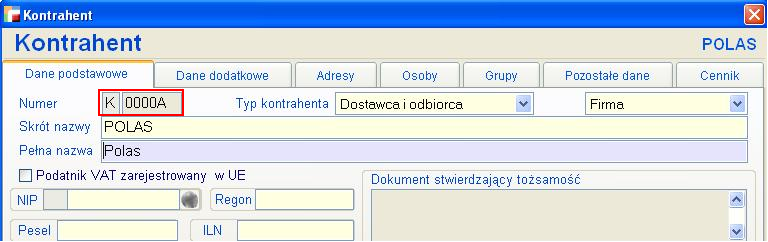
5. Rabat na dokumentach przychodowych.
Na formularzu pozycji dokumentów przychodowych pojawiła się możliwość wpisania ceny nominalnej (bez rabatu) i rabatu. Pozwoli to na wygodniejsze wprowadzanie dokumentów wystawionych w innych systemach, które czasami pomijają cenę końcową, jak również usprawni i skróci czas pracy operatora.
Po zmianie ceny nominalnej lub rabatu wyliczana jest cena końcowa, natomiast wpisanie ceny końcowej powoduje wyliczenie rabatu. Jeżeli cena nominalna jest zerowa, rabat również będzie zerowy.
6. Zestawienie rozliczenia przedpłat.
Pojawiło się zestawienie rozliczenia przedpłat. Pokazuje dokumenty, które rozliczyły przedpłaty, same przy tym nie wchodząc na rozrachunki (rozliczenie przedpłat na formularzu płatności dokumentu).
Zestawienie jest dostępne w menu Rozrachunki i można je sparametryzować poprzez podanie:
- podmiotu,
- okresu analizy,
- rodzaju dokumentów (sprzedaż, zakupy).
7. Zmiany w rozliczeniu przedpłat.
W definicji dokumentów F i FZ pojawiła się opcja Rozliczenie przedpłat. Możliwe jest wybranie jednej z dwóch możliwości:
- Nie przenoś dokumentu na rozrachunki,
- Przenieś dokument na rozrachunki
Pierwsza pozycja (domyślna) Nie przenoś dokumentu na rozrachunki, nie powoduje zmian w dotychczasowym funkcjonowaniu programu. Po wybraniu drugiej opcji Przenieś dokument na rozrachunki, dokumenty F i FZ są przenoszone na rozrachunki, a efekt rozliczenia jest analogiczny do tego, który uzyskalibyśmy dodając dokument F i FZ na dokument kasowy. Po dodaniu rozliczeń dokumenty F i FZ stają się niepoprawialne.
8. Faktura do wielu paragonów.
W definicji dokumentów w rejestrze faktur dodano nowy rodzaj dokumentów Faktura do wielu paragonów.
Przy wystawieniu faktury na ten rejestr pod F12 jest opcja Przywołaj niewyfakturowane paragony. Na liście pojawią się dokumenty paragonów z wybranego okresu (domyślnie jest to bieżący miesiąc). Na liście nie znajdą się dokumenty, które zostały wyfakturowane jako Faktura dla paragonu.
Ekran wyboru dokumentów i pozycji zachowuje się podobnie do fakturowania zamówień na sprzedaż. Korzystając z opcji Przejdź do pozycji paragonów możliwe jest fakturowanie zaznaczonych pozycji z kliku paragonów jedną fakturą lub fakturowanie jednego paragonu przy pomocy kilku faktur. W uwagach do faktury zapisywany jest nr ewidencyjny paragonów.
Dodany jest nowy wzorzec F_PARAG_ – Faktura do wielu paragonów, na którym wyszczególnione są pozycje z nr paragonu. (powiązanie pozycji faktur i paragonów znajduje się w tabeli zamow).
9. Historia rozrachunków.
W historii rozrachunków (F12 do kontrahenta) pojawiła się możliwość odfiltrowania dokumentów po dacie rejestracji w systemie. Ostatnie ustawienia filtra są zapamiętywane indywidualnie dla każdego operatora.
Dzięki temu lista przeglądanych dokumentów będzie przejrzysta, a ograniczenie ilości wyświetlanych dokumentów w dużym stopniu odciąży serwer bazodanowy.
10. Nowe filtry w dokumentach sprzedaży i dokumentach zakupu.
W dokumentach F i KF pojawił się filtr VAT do zapłacenia, a na dokumentach FZ i KZ VAT do odliczenia, który skróci czas i zmniejszy ilość czynności wykonywanych w systemie w celu uzyskania informacji na temat wartości VAT jaki mamy do zapłacenia i odliczenia.
W ramach filtrów pojawiły się następujące opcje:
- w miesiącu bieżącym,
- w miesiącu poprzednim,
- w miesiącu następnym,
- w miesiącach poprzednich,
- w miesiącach następnych.
11. Rozszerzono długość numeru katalogowego
Długość numeru katalogowego w kartotece artykułów została rozszerzona z 30 do 50 znaków.
Na formularzu kontrahenta obok tytułu pojawił się skrót nazwy kontrahenta.
12. Dodano status aktywności w Innych podmiotach.
W opcji Kartoteki -> Inne podmioty umożliwiono ustawienia statusu aktywności dla danego podmiotu.
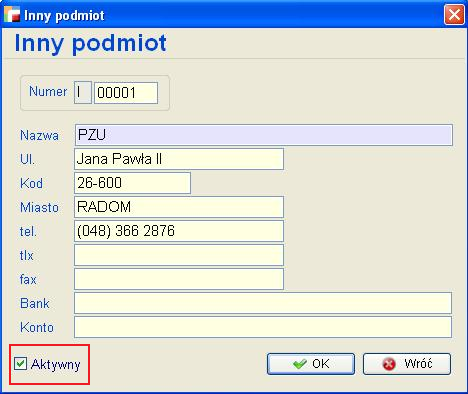 13. Dodano możliwość skalowania okna Stany i terminy ZS i ZZ (Artykuły – F12)
13. Dodano możliwość skalowania okna Stany i terminy ZS i ZZ (Artykuły – F12)
14. Zmiany parametrów w analizie przychodów i rozchodów.
Do parametrów analizy Przychody i rozchody towarów za okres dodano Grupę artykułów.
15. Dodano możliwość konfiguracji wielkości liter w nazwach artykułów i nazwach kontrahentów.
W celu ułatwienia i przejrzystości pracy wprowadzono możliwość konfiguracji wielkości liter w nazwach artykułów i kontrahentów.
W Ustawieniach globalnych -> Ustawienia dla artykułów pojawiła się opcja Nazwa artykułów dużymi literami. Zaznaczenie tej opcji umożliwi wpisywanie nazw artykułów tylko dużymi literami. Jeżeli nie zaznaczymy opcji, będzie jak do tej pory, czyli i dużymi i małymi literami.
Konfiguracja wielkości liter dla kontrahentów znajduje się w kartotece Kontrahenci -> F12 -> Ustawienia dla kontrahenta -> Nazwa kontrahenta. Opcja Dowolna wielkość liter pozwala na pisanie zarówno dużymi jak i małymi literami. Opcja Wymuszaj duże litery w nazwie kontrahenta pozwala stosować tylko duże litery.
16. Rozszerzono widok analizy Historia sprzedaży
Do wyniku analizy Historia sprzedaży (F12 do artykułu) dodano kolumny zawierające symbol waluty i symbol tabeli kursów. Można je pokazać w tabeli, natomiast nie ma ich w widoku fabrycznym.
17. Dodano datę na wydruku podsumowaniu rejestru VAT
18. W analizie obrotów z akwizytorami dodano warunek na oddział.
Kadry i płace HR
1. Zmiany w opcji Zestawienie z kart pracy
W opcji Wydruki –> Zestawienia z kart pracy umożliwiono dodanie więcej niż jednego zestawienia użytkownika. Natomiast do zestawienia fabrycznego dodano pozycję Ilość dni urlopu.
2. Rozszerzono funkcjonalność opcji Wydruki
Do opcji Wydruki dodano wydruk Zaświadczenie o zatrudnieniu. Zaświadczenie można wystawić do umów o pracę jak i umów cywilnoprawnych.
Na formularzu wybieramy z listy w jakim celu zaświadczenie jest wydawane. Listę tworzymy w Słownikach -> Cel wydania zaświadczenia.
3. Dodano możliwość grupowego odpinania składników płacowych.
W opcji Składniki płacowe dodano pod przyciskiem F12, funkcję grupowego odpinania zaznaczonych składników od wybranej listy płac. Należy zaznaczyć wybrane składniki płacowe i skorzystać z opcji Oddziel zaznaczone składniki płacowe od listy.
Zamówienia
1. Rezerwacja pozycji przychodów.
Po aktywacji przycisku Rezerwuj pod zamówienia z formularza dokumentu przychodowego, oprócz rezerwacji pod zamówienia w kolejności rejestracji zamówienia i terminu realizacji, można teraz zarezerwować towar pod zamówienia na sprzedaż powiązane z zamówieniami na zakup, z których powstał dokument przychodowy. Program, dla każdej pozycji dokumentu przychodowego, odszukuje pozycje zamówień na zakup, a następnie powiązane z nimi pozycje zamówień na sprzedaż i dla tych pozycji dokonuje rezerwacji.
Program umożliwia również rezerwację pozycji dokumentów przychodowych po przywołaniu pozycji zamówień na zakup, jeżeli zaznaczona została opcja Automatycznie rezerwuj przychody dla zamówień z bieżącego magazynu. Tu również pojawił się analogiczny wybór sposobu rezerwacji (do tej pory nie było wyboru).
2. Generowanie zamówień ZZ na podstawie statystyki sprzedaży.
Rozszerzono funkcjonalność opcji Generowania zamówień ZZ na podstawie statystyk sprzedaży. Dodano parametr Uwzględnij zamówienia na zakup, dzięki któremu liczba zamówionego towaru będzie uwzględniała złożone już zamówienia na zakup danego towaru. Dzięki takiemu rozwiązaniu nie będzie powielania zamówień, a osoba odpowiadająca za ZZ nie musi już pamiętać co zostało zamówione w momencie generowania.
Parametr Uwzględnij zamówienia na zakup może przyjmować wartości Tak i Nie. Domyślną wartością jest Nie. Po przestawieniu parametru na Tak i wykonaniu analizy, od proponowanej ilości do zamówienia zostanie odjęta ilość już zamówiona u dostawców.
Księga Handlowa
1. Warunki wykonania dekretu.
Został dołożony słownik, w którym można zdefiniować standardowe warunki wykonania dekretu tak, aby nie trzeba było za każdym razem definiować ich na nowo. Słownik warunków wykonania dekretu nie działa dla płac i środków trwałych. Po ustaleniu standardowych warunków wykonania dekretu możliwe będzie stworzenia słownika fabrycznego, z którego dane będą kopiowane do nowej firmy i podczas upgradu (jeżeli fabryczne się zmieniły).
2. Rozliczenia międzyokresowe kosztów.
Usprawniono i ułatwiono proces rozliczenia międzyokresowego kosztów poprzez automatyzacje księgowań wybranych dokumentów, z których koszt musi zostać rozłożony na kilka okresów rozliczeniowych. Przykładem takim dokumentów może być zakup abonamentu czy prenumeraty.
Na formularzu Dekretacja dokumentu dodano przycisk Plan rozliczeń międzyokresowych. Z menu, które pojawi się po jego naciśnięciu wybranie opcji Dodaj powoduje wyświetlenie okna umożliwiającego zdefiniowanie parametrów rozliczeń międzyokresowych dotyczących dekretowanego dokumentu.
Wprowadzić należy:
- konto źródłowe z którego zapisów na dokumencie będzie pobierana kwota podlegająca międzyokresowym rozliczeniom,
- kwotę podlegającą międzyokresowym rozliczeniom oraz stronę na którą rozliczenia będą rozksięgowywane,
- ilość rat,
- okres pierwszej raty,
- sposób zaokrąglenia,
- zdefiniować rozliczenie rat na konta.
Rozliczenie rat odbywa się poprzez automatyczne ich dekretowanie według okresu na dokumentach PK. W tym celu należy w definicji planu rozliczeń w tabeli Rozliczenie raty na konta określić sposób księgowania raty (rat), tzn. na jakie konta, w jakich proporcjach i w jakich kwotach mają powstać docelowe dekrety dla raty. Trzeba określić przynajmniej jedno konto na jakie rata ma być zadekretowana. Określenie ilości rat i przynajmniej jednego konta w rozliczeniu raty oraz naciśnięcie przycisku Twórz plan spowoduje rozłożenie kwoty podlegającej rozksięgowaniu na raty z uwzględnieniem okresu pierwszej raty i sposobu zaokrąglenia.
Ze względu na to, że okresy rat mogą być rozłożone na wiele lat księgowych a co za tym idzie na wiele planów kont, należy pamiętać o wcześniejszym stworzeniu planów kont jeżeli jest to możliwe lub późniejszym uzupełnieniu definicji planu rozliczeń w okresach, w których nie można było wskazać kont dla planowanych dekretów.
Plany rozliczeń tworzone są osobno dla poszczególnych dokumentów w Dekretacji dokumentów. Rozliczenie planów następuje na dokumencie PK. W dokumencie PK po określeniu okresu rozliczeń i naciśnięciu przycisku Dekretacja rozliczeń międzyokresowych wyświetlone zostaną w postaci zestawienia, nierozliczone raty planów rozliczeń międzyokresowych za dany okres. Zaznaczenie żądanych planów i naciśnięcie przycisku Dekretuj zaznaczone spowoduje wygenerowanie dekretów dla wybranych planów na aktywnym dokumencie PK.
W menu Księga Handlowa w opcji Zestawienie rozliczeń międzyokresowych znajduje się analiza stanu rozliczeń z możliwością edycji planów rozliczeń.
3. Usuwanie dokumentów z KH.
Zmieniony został sposób usuwania dokumentów z KH. Do tej pory usuwany był aktualnie podświetlony dokument. Teraz usuwany dokument należy zaznaczyć. Można zaznaczyć jednocześnie kilka dokumentów – w takim przypadku zostaną usunięte wszystkie zaznaczone dokumenty. Podczas usuwania dokumentów sprawdzane są dla pojedynczych dokumentów (tak jak do tej pory) warunki umożliwiające usuniecie dokumentu z KH. Dokumenty nie spełniające warunków (np. zaksięgowanie, z zamkniętego okresu) są pomijane.
4. Wydruk dokumentu PK został wzbogacony o nazwę firmy, nazwę konta i okres obrachunkowy
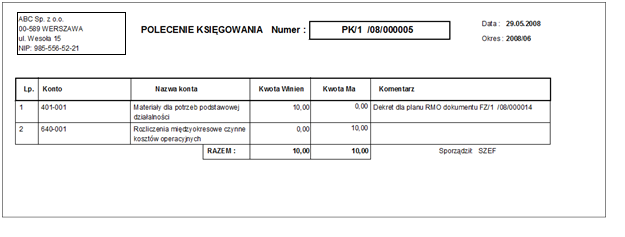 5. Dodano wzorce Bez sald zerowych w Zestawieniu obrotów i sald
5. Dodano wzorce Bez sald zerowych w Zestawieniu obrotów i sald
W Zestawienie obrotów i sald dodano fabryczne wzorce wydruków bez sald zerowych:
- w opcji Bez zapisów: Wydruk podstawowy bez sald zerowych, Wydruk z per saldami bez sald zerowych.
- w opcji Z zapisami: Wydruk podstawowy bez sald zerowych
6. Dodano nazwę konta na pozycjach dokumentu PK (jak w zestawieniu obrotów i sald).
Na pozycjach dokumentu PK podobnie jak w Zestawieniu obrotów i sald dodano nazwę konta.
7. Dodano możliwość wyboru kartoteki po nazwie w ZOIS
W Zestawieniu Obrotów i Sald oraz Zapisach na kontach pojawiła się możliwość wyboru kartoteki po nazwie.
Obsługa Walut
1. Pobieranie kursów walut z NBP.
Została wprowadzona możliwość pobierania kursów prosto ze strony NBP. Pozwoli to na codzienną aktualizację kursów wykluczając zarazem wszelkiego rodzaju pomyłki związane z dotychczasowym przepisywaniem kursów. Dodatkowym udogodnieniem jest możliwość pobrania kursów nie tylko w tabeli walut lecz przed pracą, czy w każdym wystawianym dokumencie.
Kursy walut pobierane są z serwera NBP. Aktualizacja na serwerze NBP odbywa się codziennie o godz. 12-ej.
W ustawieniach globalnych firmy można ustawić opcję automatycznego pobierania kursów walut podczas startu systemu dla wybranych operatorów lub profili operatorów.
Jeśli takie uprawnienie ma kilku operatorów i jeden z nich już pobrał kursy walut na bieżący dzień, następny logujący się operator nie będzie już miał możliwości pobierania kursów podczas startu systemu. Chodzi o to, aby nie mnożyć tabel kursów z tego samego dnia.
Poza tym można tu wybrać używaną tabelę kursów walut i jakie waluty mają być pobierane. Chodzi o to aby za każdym razem nie trzeba było zaznaczać jakie waluty mają zostać przepisane do tabeli kursów bo klient najczęściej ma kilka walut którymi ciągle się posługuje.
Ekran do pobierania kursów walut jest dostępny z następujących miejsc programu:
1. Tabele kursów walut -> F12
2. Wszędzie tam gdzie jest możliwość wybierania waluty (np. faktury -> informacje dodatkowe)
Podczas otwierania ekranu program sprawdza istniejące tabele kursów na aktualny dzień i proponuje domyślnie nazwę tabeli kursów średnich (A) na dzień daty programu. Jeśli nie ma tabeli na dany dzień program szuka tabeli z dnia poprzedniego itd. Jeśli wybierzemy inny typ tabeli (np. C ) lub inną datę program też sam proponuje najaktualniejszą nazwę tabeli kursów danego typu. Po znalezieniu tabeli program automatycznie wypełnia grid kursami walut.
Po pobraniu aktualnych kursów walut możemy zaznaczyć potrzebne waluty i zapisać je do tabeli kursów walut a potem z nich korzystać tak jak byśmy ręcznie dodali tabelę kursów i pozycje z walutami.
2. Kasowe i bankowe różnice kursowe.
Do tej pory program naliczał różnice kursowe powstające na skutek różnicy kursów walut na dokumentach handlowo-magazynowych w dniu wystawienia i w dniu zapłaty. Nie były obsługiwane różnice kursowe powstające na skutek różnicy kursów walut w dniu wpływu waluty na rachunek bankowy lub do kasy i w dniu wypłaty. Obecnie obsługa w/w różnic kursowych jest realizowana za pomocą dokumentów kasowych (KR) i bankowych (BR) różnic kursowych. Biorąc pod uwagę dotychczasowe ręczne liczenie tych różnic i możliwości pomyłek powstałych w skutek tego nowa funkcjonalność w znacznym stopniu uprości i przyśpieszy pracę firmom które operują na różnych walutach.
Na dokumentach tych wyliczana jest wartość wpływu waluty w PLN oraz wartość zapłat w PLN i na tej podstawie obliczane są różnice kursowe. Pozycjami dokumentów KR i BR są dokumenty zapłat z obliczonymi różnicami kursowymi.
Wypełnianie dokumentów KR i BR pozycjami i naliczanie różnic kursowych odbywa się po naciśnięciu przycisku Oblicz różnice kursowe. Nie jest możliwe dodanie, edycja i usuniecie pojedynczej pozycji. Przycisk Popraw na liście pozycji pokazuje szczegółowe dane, na podstawie których obliczone zostały różnice kursowe pozycji. Można wielokrotnie naliczać różnice kursowe (za każdym razem bieżące pozycje dokumentu zostaną usunięte), ale tylko na ostatnim dokumencie dla danej kasy (rachunku bankowego). Jakakolwiek zmiana we wcześniejszych dokumentach nie jest możliwa, ponieważ wpływałaby na dokumenty późniejsze. W naliczaniu różnic kursowych biorą udział odpowiednio dokument kasowe i bankowe, których data rejestracji w programie jest mniejsza lub równa dacie dokumentu KR (BR) i które do tej pory nie brały udziału w naliczaniu różnic kursowych, oraz stan początkowy kasy (rachunku bankowego). Na formularzach definiującym kasę i rachunek bankowy zostało dodane pole, pozwalające określić kurs, wg jakiego należy wycenić stany początkowe.
Dokumenty BP, BW, KP, KW oraz inne dokumenty z raportów kasowych są niepoprawialne, jeżeli wzięły udział w naliczaniu różnic kursowych.
Dokumenty KR i BR są przenoszone do Księgi Handlowej i tan podlegają automatycznej dekretacji. Nie można jednak zbudować dla nich schematu księgowego. Dekrety są tworzone dla każdej pozycji dokumentu KR (BR) w następujący sposób:
- W przypadku wystąpienia ujemnej różnicy kursowej powstają dekrety:
- Po stronie MA konta kasy (rachunku bankowego),
- Po stronie WN konta ujemnych różnic kursowych.
- W przypadku wystąpienia dodatniej różnicy kursowej powstaną dekrety:
- Po stronie WN konta kasy (rachunku bankowego),
- Po stronie MA konta dodatnich różnic kursowych.
3. Stan kasy i rachunku bankowego w PLN.
W menu Kasa/Bank pojawiły się dwie nowe opcje:
- Stan kasy w PLN,
- Stan rachunku bankowego w PLN.
Opcje są dostępne, jeżeli użytkownik posiada włączony moduł wielowalutowości. Po wybraniu opcji pokazuje formularz, który umożliwia wybór kasy/rachunku bankowego (dostępne są kasy/rachunki walutowe, do których użytkownik ma uprawnienia) i wyświetla stan na chwilę obecną w walucie i w PLN. Korzystając z przycisku Szczegóły można sprawdzić, z których dokumentów przychodowych i po jakim kursie mamy jeszcze walutę w kasie lub na rachunku bankowym.
UWAGA:
Stany waluty nie uwzględniają daty ustawionej w programie. Bez względu na nią jest to zawsze stan na bieżący moment.
Produkcja
Do receptury można teraz wybrać dodatkowo towary handlowe
Serwis i Usługi
Komunikat dla sprzedawcy w zleceniach serwisowych i usługowych